Lightning USBご使用上の注意とよくあるお問い合わせ
Lightning USB製品をご利用いただくためには、専用アプリ「ELECOM EXtorageLink」が必要です。
ELECOM EXtorageLink について

「ELECOM EXtorage Link」はスマホのデータを外部ストレージにバックアップしたり、データをスマホに復元したりすることができるアプリケーションです。
機種変更時の写真・動画・アドレス帳のデータ移行にとても便利です。
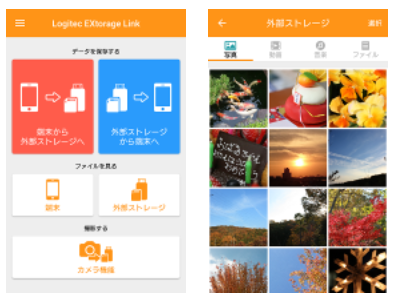
使用方法について
詳細な使用方法についてはWEBマニュアルをご覧下さい。
WEBマニュアル
よくあるお問い合わせ・困ったときは
写真・動画の枚数が多い場合、バックアップ・復元・コピー中などにメモリ不足のためアプリが強制終了することがあります。
強制終了が発生する場合は、下記をお試しください。
1.安定動作の目安としてスマホの最大容量15~20%程度の空き容量を確保する
2.空き容量が少ない場合は小分けにしてコピー・移動を行う
iOS外部ストレージにバックアップした写真がパソコンで表示されない
iOS11以降では写真や動画を高効率のHEIF/HEVCフォーマットで撮影・録画することができますがこれらの写真・動画を外部ストレージへバックアップした後、外部ストレージをパソコン等に接続しても正常に表示されない場合があります。
HEIF/HEVCフォーマットの写真や動画を閲覧にするには、閲覧に対応しているOSやソフトウェアが必要になります。
iPhoneのカメラ設定でフォーマットを変更することにより、互換性の高いJPEG/H.264のフォーマットで撮影・録画することが可能です。
[設定]→[カメラ]→[フォーマット]→[互換性優先]を選択
iOS端末内の写真や動画を外部ストレージにバックアップやコピーする際に進捗が進まない/時間がかかる
iCloudをご利用の際、端末に保存されている写真や動画は端末ストレージ容量の節約のためにデータの実体がiCloud上にのみ存在する場合があります。
この場合、写真や動画をコピーする際に[iCloudデータのダウンロード確認]が表示されます。
[ダウンロードする]を選択した場合、コピー時にデータをiCloudからダウンロードした上で、外部ストレージへコピーします。
そのため、処理に時間がかかったり、ダウンロードが進まない場合に処理が停止しているように見える場合があります。
処理に時間がかかる、もしくは進まない場合は、下記の方法をご確認ください。
1.iCloudのデータをダウンロードしないを選択する
[iCloudデータのダウンロード確認]で、[ダウンロードしない]を選択します。端末内のコピー可能なデータのみ、外部ストレージへコピーします。
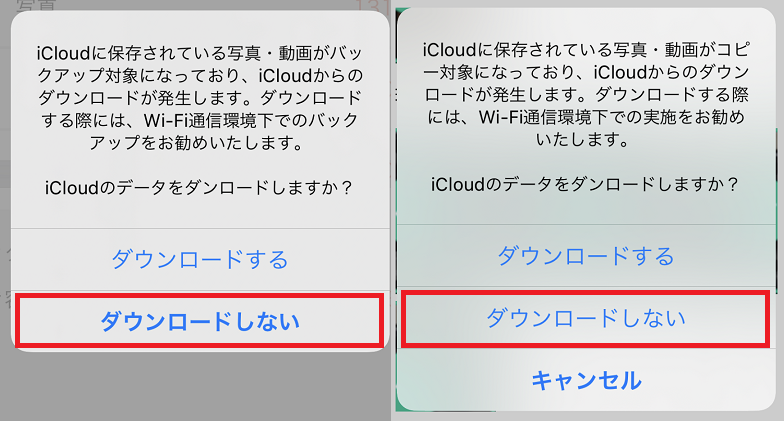
2. [オリジナルをダウンロード]をONにする
端末の[設定]→[アカウント]→[iCloud]→[写真]の項目にある[オリジナルをダウンロード]をにチェックを付けます。
この設定により、iCloudにしかない写真・動画の実データが端末にダウンロードされますので外部ストレージへのコピー時にはダウンロードが発生せず、コピー処理を円滑に行うことができます。
設定をONにしてからすべてのデータがダウンロードされるまで時間がかかります。
端末の容量を消費することになりますので、ご注意ください。
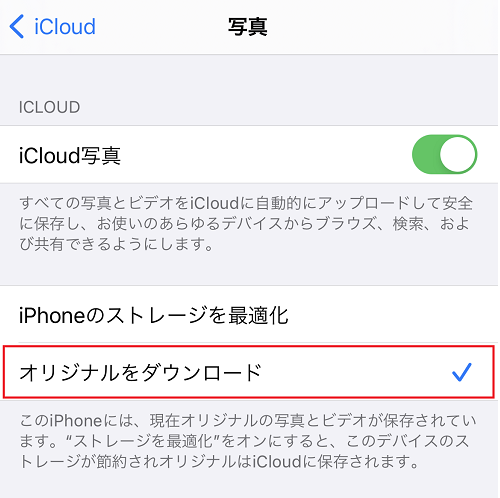
3.アカウントの再ログインを行う
端末の写真・動画情報と、iCloudの情報の整合性が正しくない場合に、期待する動作を行えない場合があります。
一度アカウントをログアウトし、再度ログイン後、iCloudの写真・動画が同期されたことを確認の上、再度データのコピーをお試しください。